怎么将视频转换成mp4格式?在现代工作环境中,处理和转换各种文件格式已经成为日常任务的一部分。其中,将视频转换成MP4格式是一项常见且重要的工作。MP4格式以其高度的兼容性和优良的压缩率,在各种场合下广泛应用,从专业视频制作到日常办公需求,无所不包。理解为什么选择MP4格式是至关重要的。MP4格式不仅可以保持视频的高质量,而且文件大小相对较小,这在传输和存储时尤为重要。在网络传输中,较小的文件大小意味着更快的上传和下载速度,这对于需要频繁分享和观看视频的团队尤为重要。此外,MP4格式的普及程度也意味着几乎所有设备和平台都能够轻松播放这种格式,无论是PC、Mac、智能手机还是平板电脑。
大家都知道视频格式种类非常多,甚至多达几十种,下面小编分享的几个转换方法,只是二十多种视频格式转换成mp4,感兴趣的朋友赶紧来试一试吧,肯定会帮助到大家的。
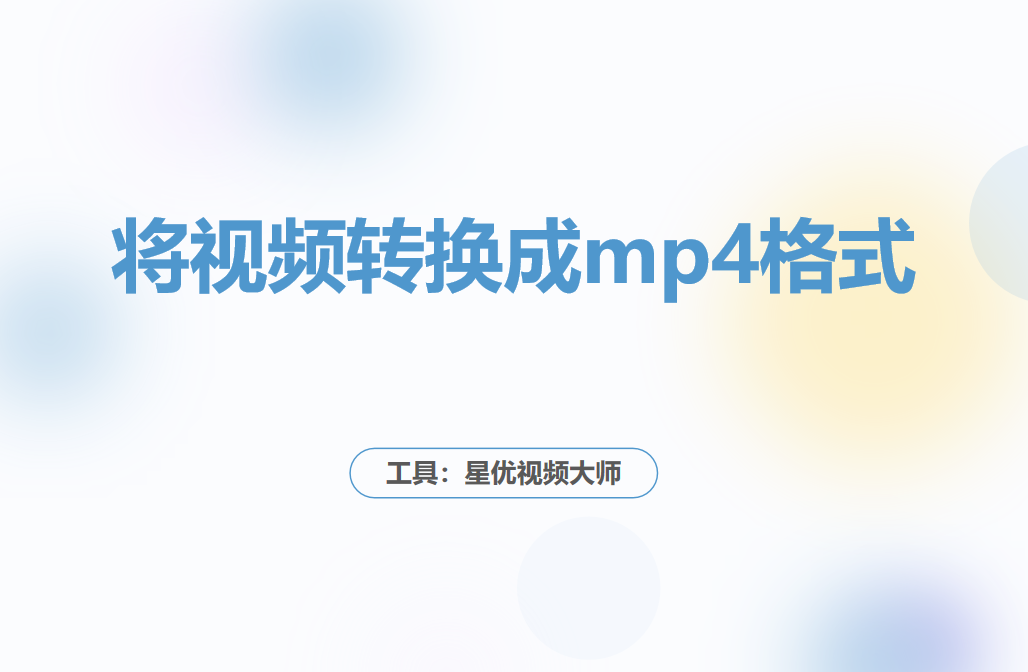
方法一:使用“星优视频大师”软件将视频转换成mp4
软件下载地址:https://www.xingyousoft.com/softcenter/XYVideos
(此软件支持将webm、f4v、ogv、3gp、avi、flv、mkv、mov、mgp、rmvb、vob、wmv、wtv、mpeg、rm、asf、m4v、m2v、ts、mts、m2t、m2ts、dv、mxf、mpg、3gpp、aif、mod、m4s转换成mp4)
步骤1,先将本次需要使用的“星优视频大师”软件下载好,然后安装到电脑上,随后运行此软件,在软件首页里直接点击第一个【格式转换】功能,其它另外几个功能有需要的话自行选择。
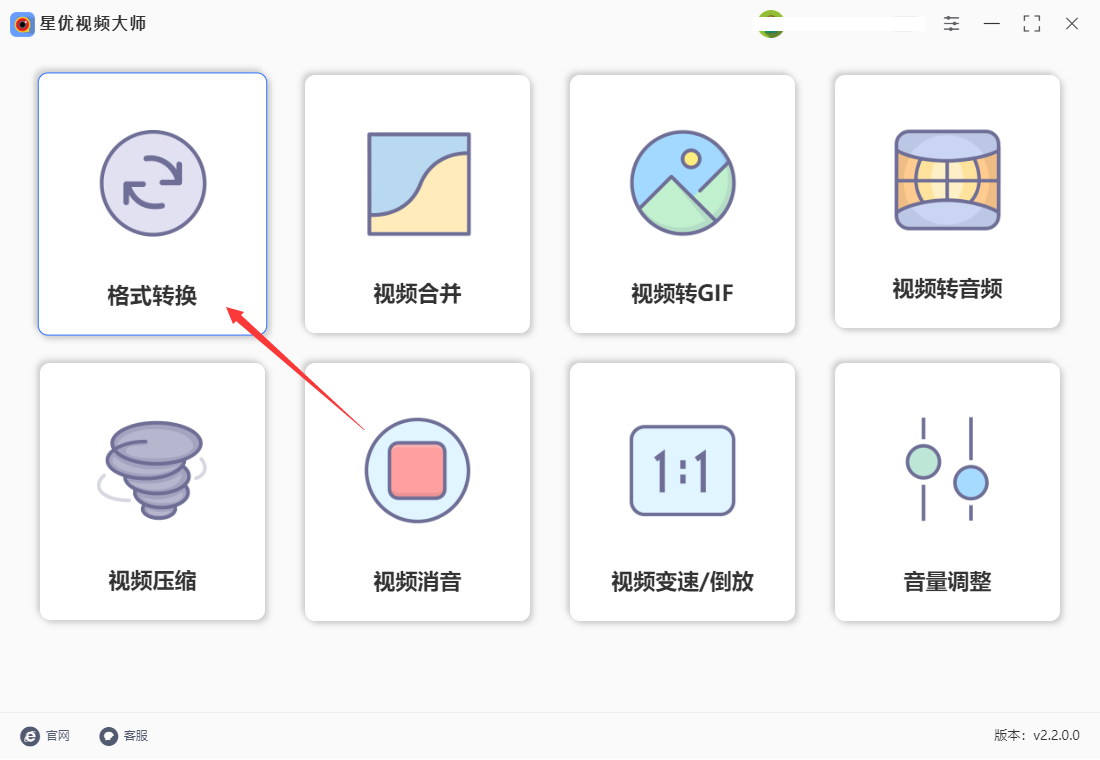
步骤2,来到视频格式转换的操作页面,请你点击【添加文件】按钮,随后会弹出文件添加窗口,这样我们就可以上传需要转换成mp4格式的视频到软件里的,至于支持哪些格式,上面已经有了明确的介绍。
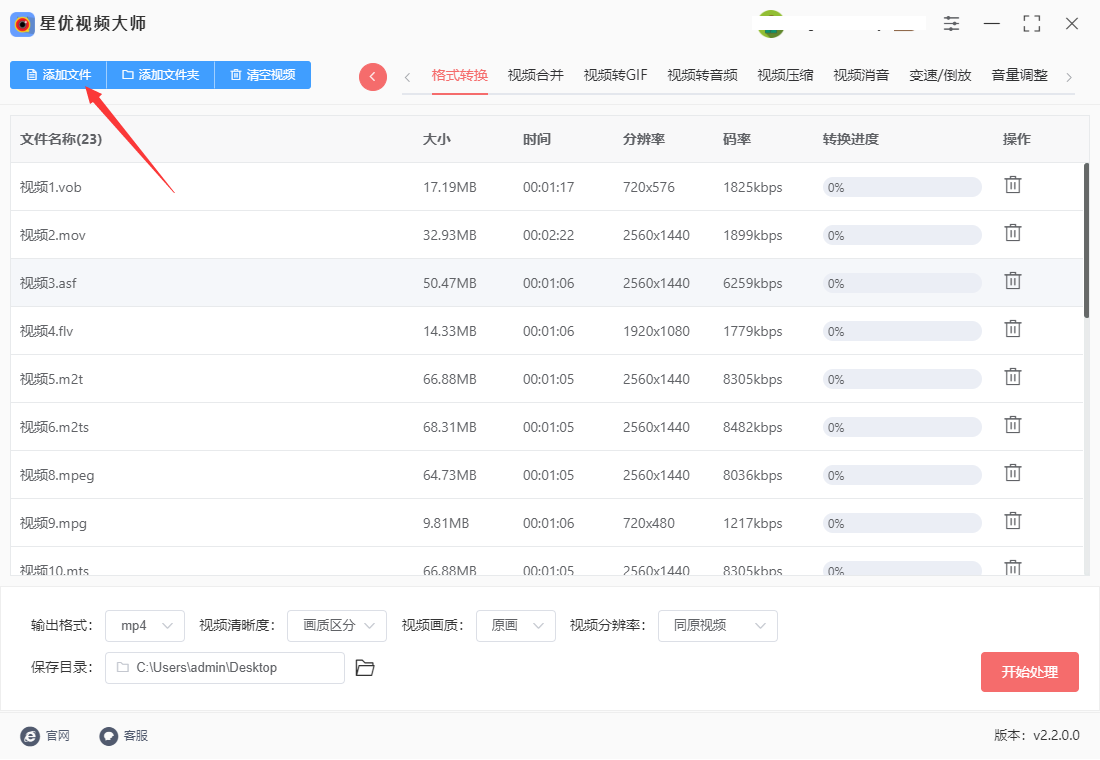
步骤3,在软件下方可以看到,转换完成后的输出格式为“mp4”,正好是本次转换的目标格式,所以不需要修改。另外几个参数如果没有特殊要求,就直接使用默认值。
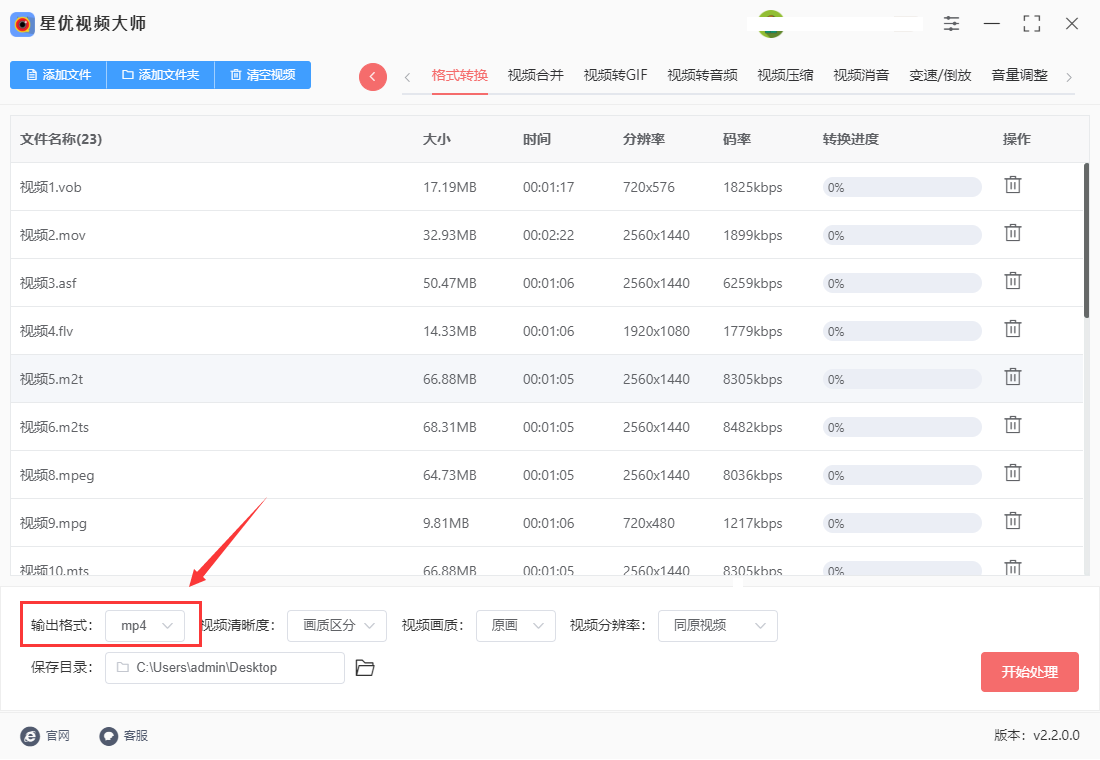
步骤4,点击软件右下角的【开始处理】红色按钮,即可立即启动视频格式转换程序,视频格式转换还是一帧一帧进行的,所以速度不会很快,大家需要等待一会哦。转换结束后软件会自动将保存文件夹打开,这样我们可以在第一时间查看转换成的mp4视频。
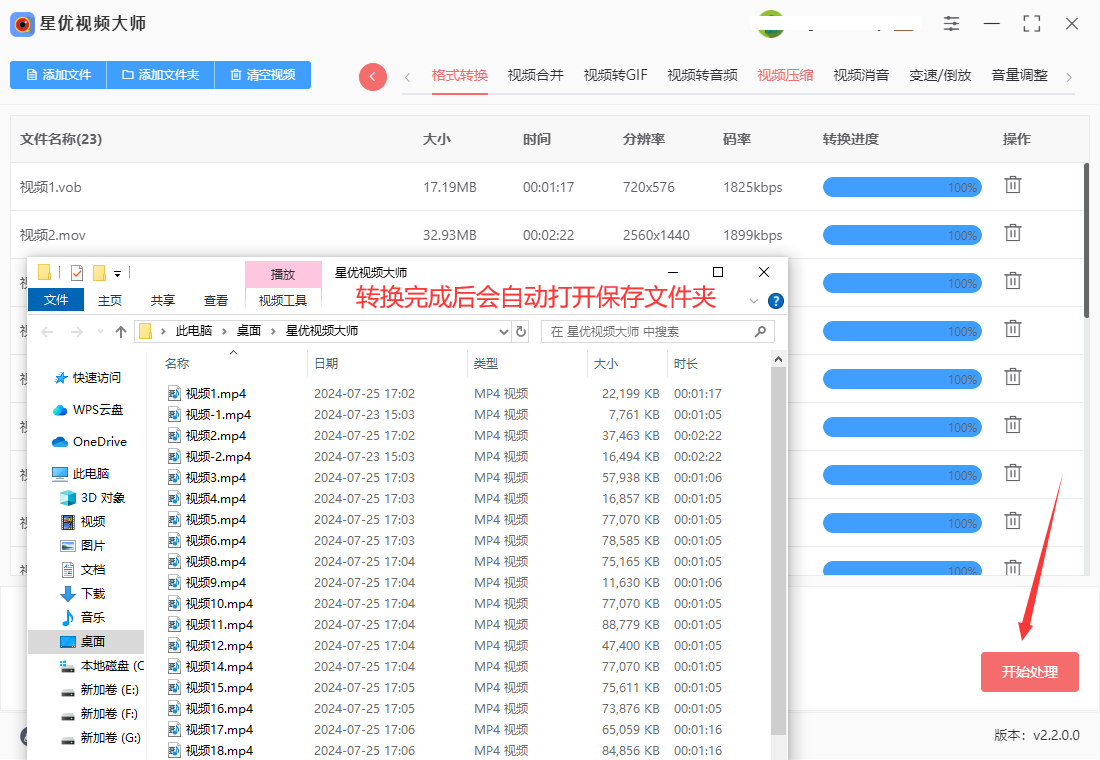
步骤5,如下图所示,本次操作我们成功将二十多种不同格式的视频转换为了mp4格式。
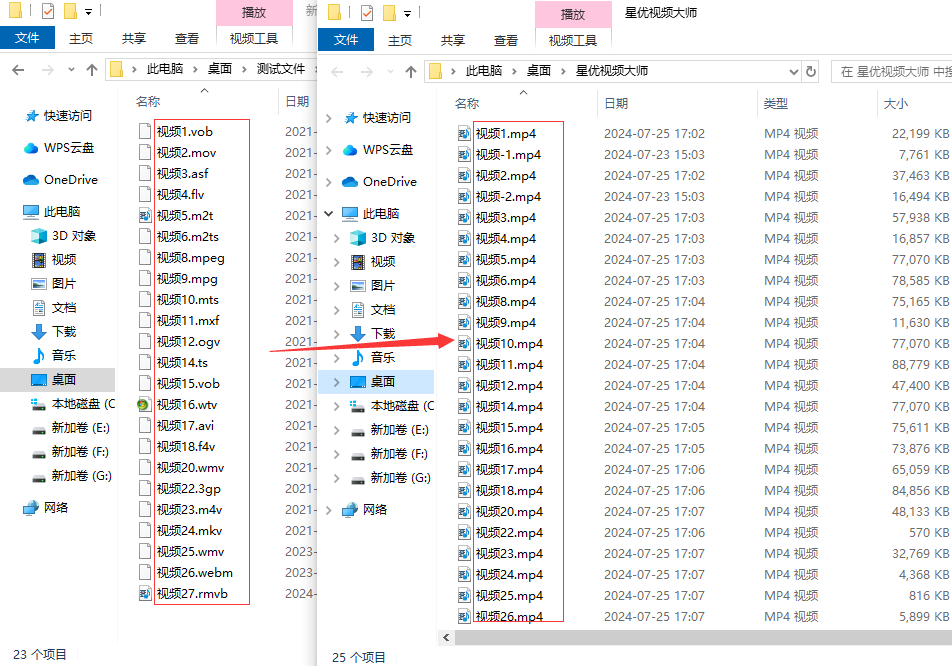
方法二:使用“优速视频处理大师”将视频转换成mp4
这也是一个视频类的处理软件,这个软件一共包含5个功能,它们分别是格式转换、视频压缩、视频合并、视频转GIF和视频转音频。格式转换功能如何将视频转换成MP4呢?请看以下详细的步骤。
第1步,使用这个方法的前提是在电脑上将使用到的“优速视频处理大师”软件下载并安装好,安装结束后运行软件,左侧是功能列表区域,请点击最上方的【格式转换】功能。

第2步,点击【添加文件】或者【添加目录】按键,然后将需要格式转换成mp4的视频添加到软件里,因为支持批量转换,所以你可以一次性添加多个视频文件。
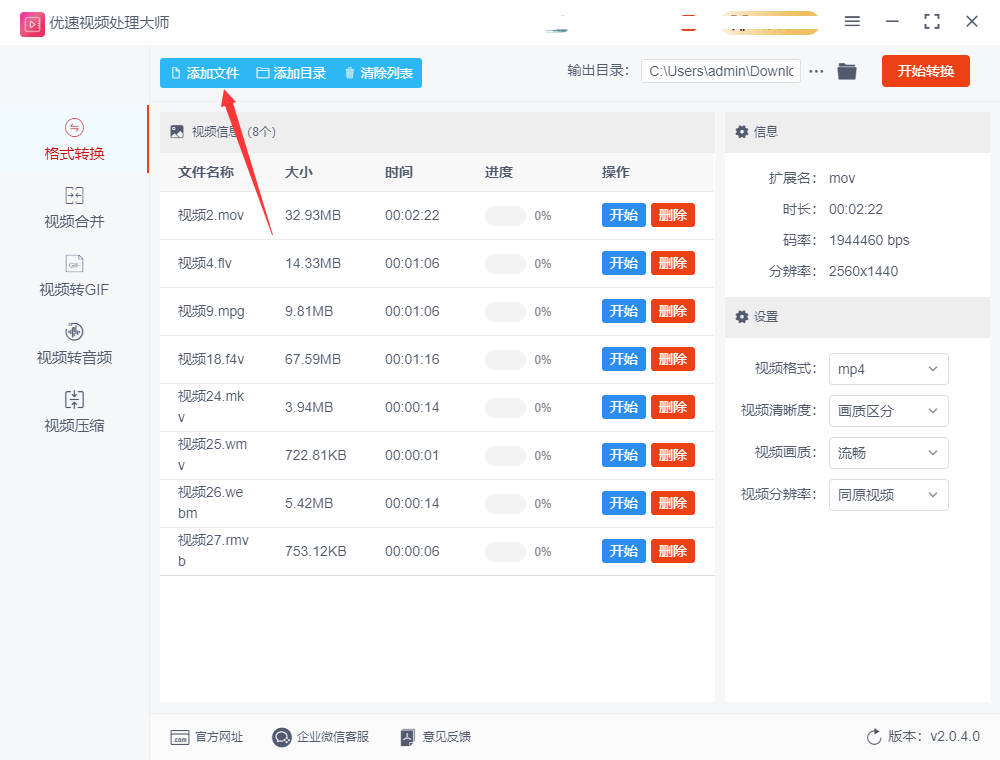
第3步,在右侧下方位置这时候出现了设置区域,我们需要将转换后的视频格式选择为“mp4”。
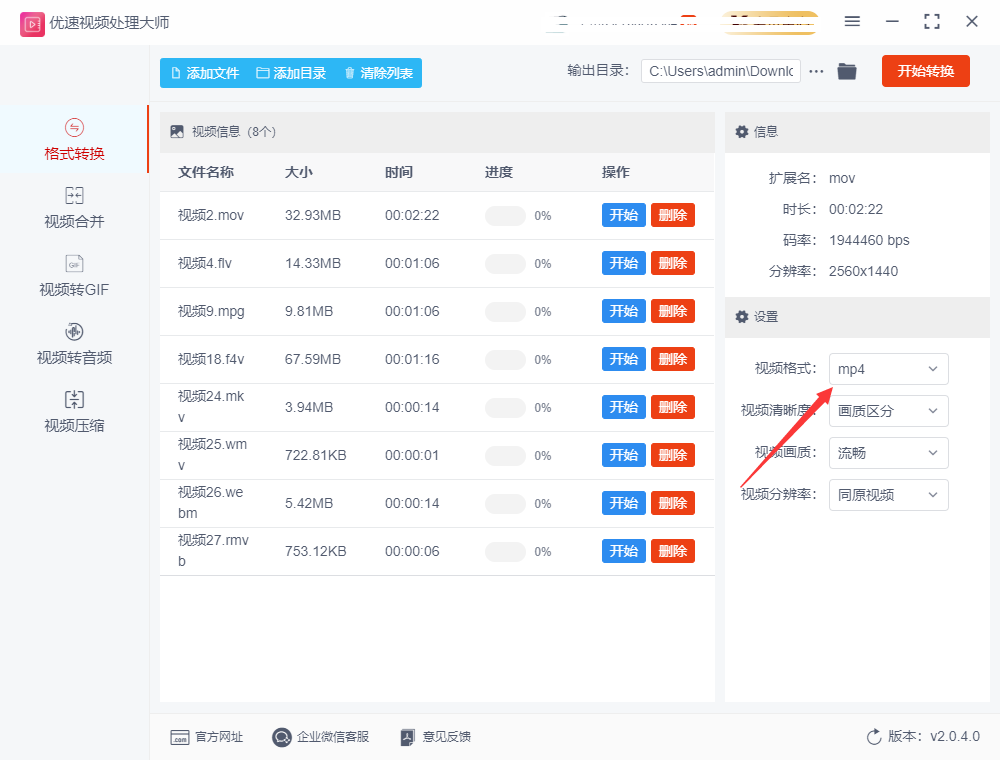
第4步,设置好转换格式后,点击右上角【开始转换】红色按钮启动转换程序,转换结束后把会发现系统会自动将输出文件夹打开,这样我们可以在第一时间使用到刚刚转换成的mp4视频了。
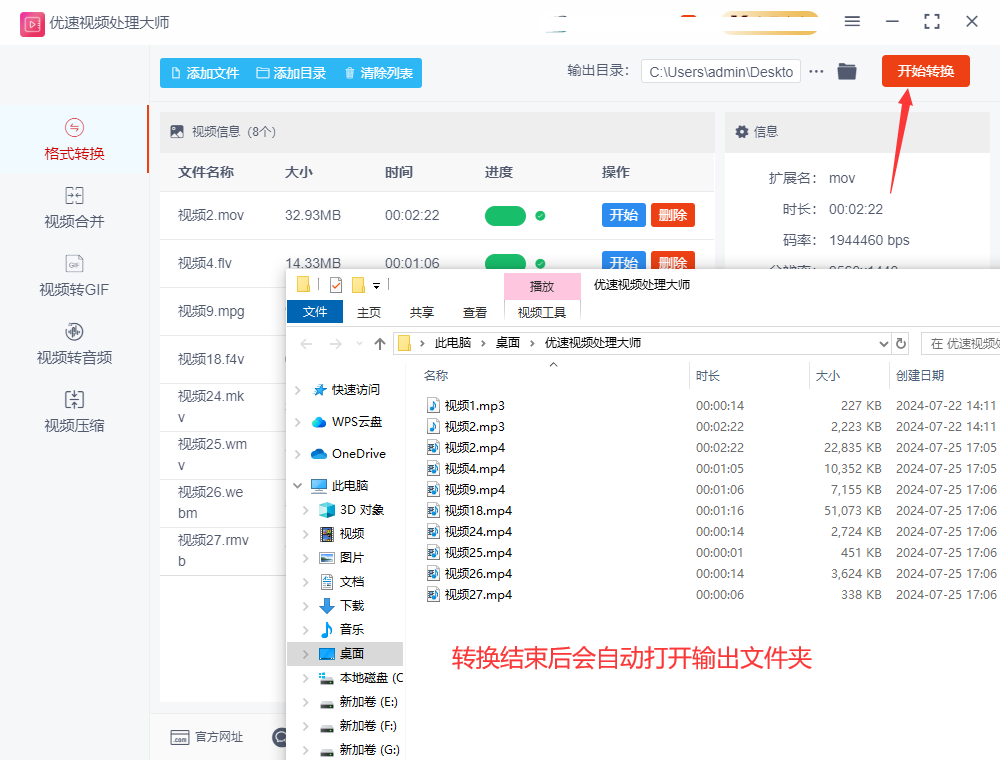
方法三:使用即课在线工具将视频转换成mp4
这是一个功能强大且全面的线上文件处理工具,拥有视频工具、音频工具、图片工具、 PDF工具、办公辅助、设计工具、文本工具、数字工具、加密工具、单位转换等工具,并且每个工具下面还包含很多的小功能,本次我们就使用视频工具下面的转换功能来实现视频转mp4格式的操作,详细的步骤如下:
第1步,因为这是一个文件线上处理工具,所以请你使用电脑浏览器将其打开,打开之后点击左侧列表下的“视频工具”,随后我们还需要在右侧出现的子功能区域中找到并选择“视频格式转换”功能。
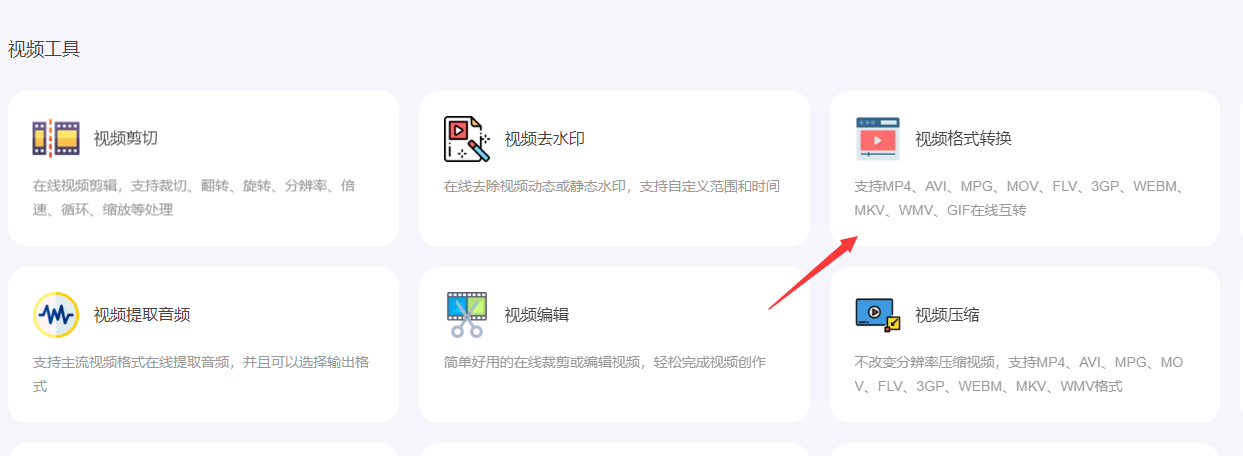
第2步,这个里支持的视频格式不是很多,包括MP4、AVI、MPG、MOV、FLV、3GP、WEBM、MKV、WMV。在转换页面里点击“添加文件”蓝色按钮,随后将准备好的视频上传到工具里面。
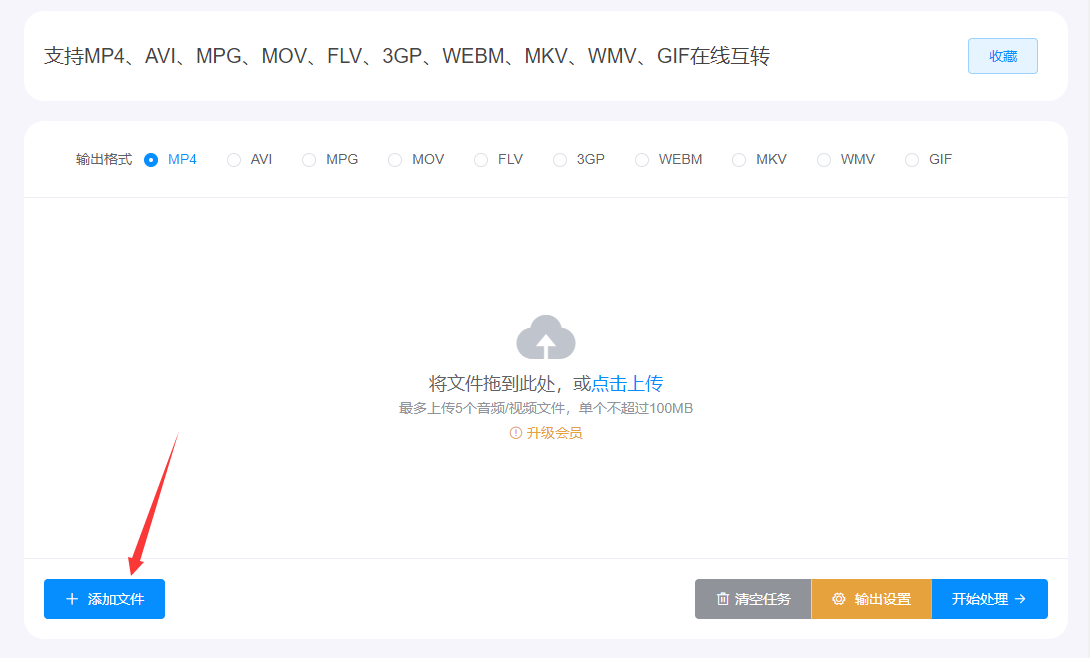
第3步,因为这个工具的默认输出格式就是mp4,因此无需任何设置,直接点击右下角“开始处理”按钮后就可以马上开始视频格式转换操作了。
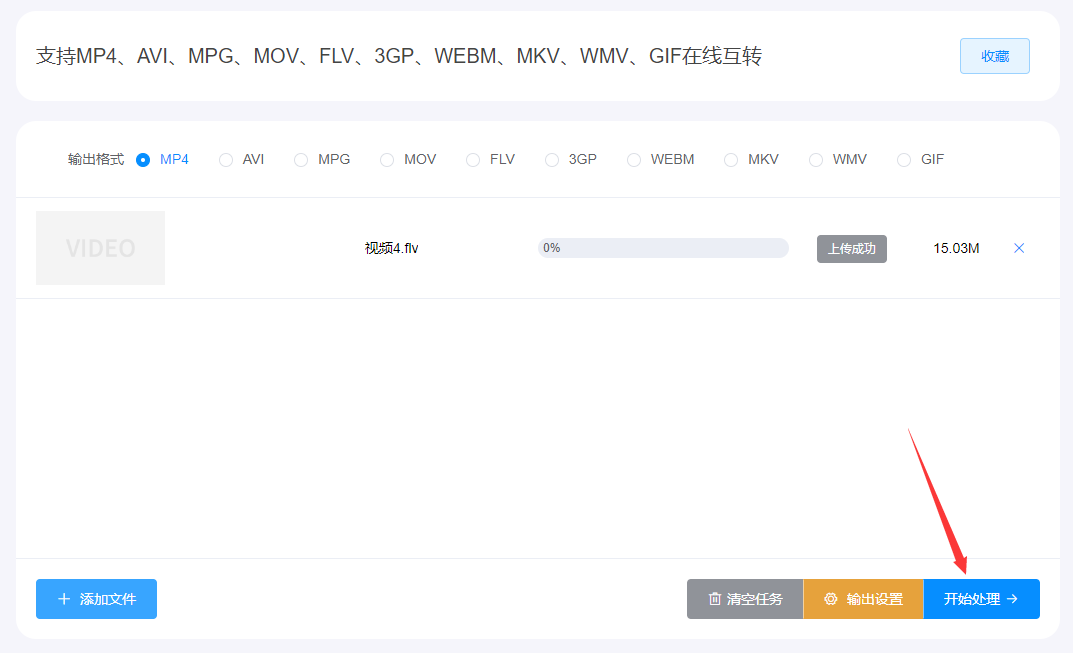
第4步,如下图所示,当视频名称右侧出现“处理成功”的提示文字后,代表视频格式完成转换,我们点击下载图标或者“下载全部”按钮,就可以将转换成的mp4视频下载下来了。
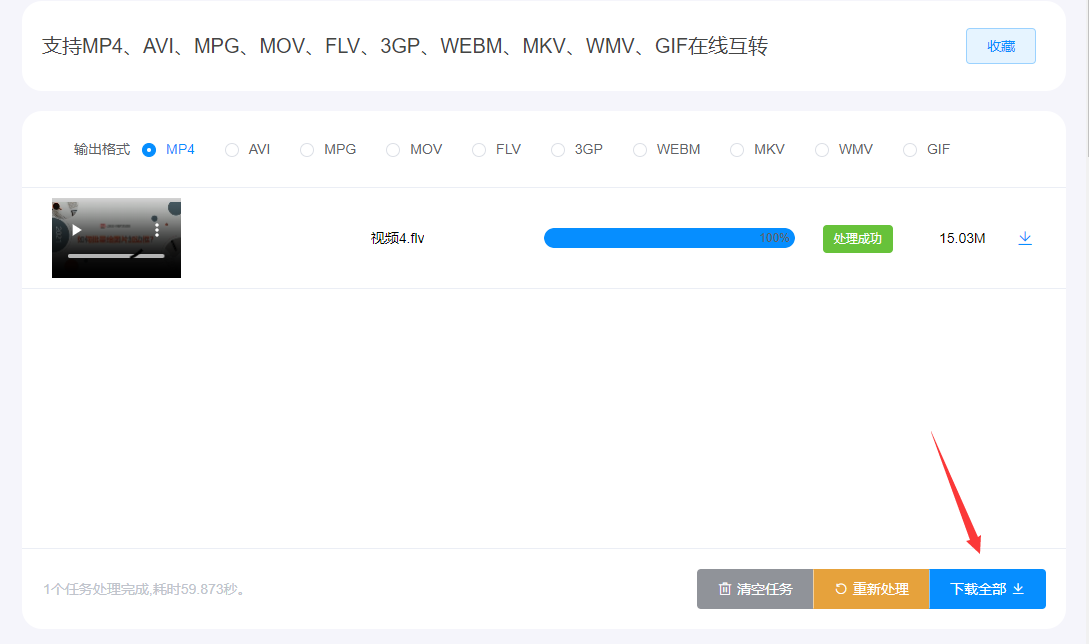
方法四:使用pyton进行转换
视频转换为MP4格式,你可以使用Python中的一些库来处理视频文件。一个常用的库是 moviepy,它是一个方便的工具,可以处理视频文件的剪辑、转码和合成。
首先,确保你已经安装了 moviepy 库。如果还没有安装,可以通过以下命令安装:
pip install moviepy
接下来,下面是一个简单的示例代码,演示如何使用 moviepy 将一个视频文件转换为MP4格式:
from moviepy.editor import *
# 指定输入视频文件路径
input_video = "input_video.avi"
# 指定输出视频文件路径和文件名(请确保文件名以.mp4结尾)
output_video = "output_video.mp4"
# 加载视频文件
video_clip = VideoFileClip(input_video)
# 写入为MP4格式
video_clip.write_videofile(output_video)
# 关闭视频文件
video_clip.close()
在这个示例中:
① input_video 是你想要转换的输入视频文件的路径。
② output_video 是你希望生成的输出MP4格式视频的路径和文件名。请确保文件名以.mp4结尾。
③ VideoFileClip 函数从输入视频文件中加载视频。
④ write_videofile 方法将视频写入指定的输出文件路径,并将其转换为MP4格式。
⑤ 最后,使用 close() 方法关闭视频文件,释放资源。
这段代码会将输入视频文件(比如AVI格式)转换为MP4格式,并将其保存到指定的输出路径中。你可以根据需要调整输入和输出的文件路径和名称。
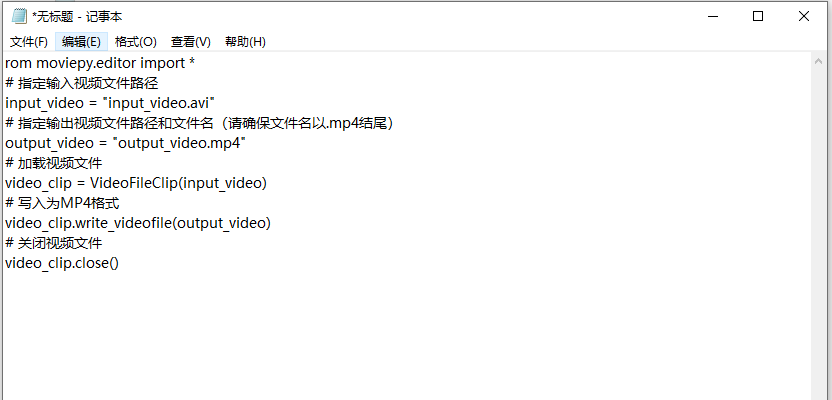
方法五:使用快格式视频大师将视频成mp4
1、启动软件
打开已安装的嗨格式视频转换器软件,还没有就提前安装一下。
2、导入视频文件
在软件首页或主界面,找到并点击【视频转换】功能选项,进入转换窗口。
点击窗口中的【添加文件】按钮(或在某些版本中可能是【+】图标),浏览本地文件夹,找到并选中需要转换格式的视频文件, 然后点击【打开】或类似按钮将其导入到软件中。
3、设置输出格式
在导入视频文件后,通常会在界面上看到视频文件的列表。此时,需要设置输出格式为MP4。
点击列表中的视频文件,然后在界面下方或右侧找到【输出格式】选项。点击该选项旁的下拉菜单,选择【MP4】作为输出格式。同时,还可以根据需要选择不同的分辨率、比特率等参数。
4、选择输出路径(可选):
在进行转换之前,可以选择输出文件的保存路径。通常,软件会默认保存到某个文件夹(如桌面、文档等)。如果需要更改保存路径,可以点击【输出路径】选项旁的按钮,浏览并选择新的保存位置。
5、开始转换
完成以上设置后,点击界面下方的【全部转换】按钮(或在某些版本中可能是【转换】、【开始】等按钮)。软件将开始将视频文件转换成MP4格式。
转换过程可能需要一些时间,具体时间取决于视频文件的大小、分辨率以及电脑的性能。请耐心等待转换完成。
6、查看转换结果:
转换完成后,软件通常会弹出提示窗口或自动跳转到输出文件夹。此时,可以打开输出文件夹,查看并播放已转换成MP4格式的视频文件。
7、注意事项
在进行视频格式转换时,请确保原视频文件没有损坏或加密,否则可能会影响转换效果。
嗨格式视频转换器支持多种视频格式的转换,不仅限于MP4格式。如有需要,可以尝试将其他格式的视频文件转换成MP4或其他格式。
在使用软件过程中,如果遇到任何问题或疑问,可以查阅软件的帮助文档、用户手册或联系客服人员寻求帮助。
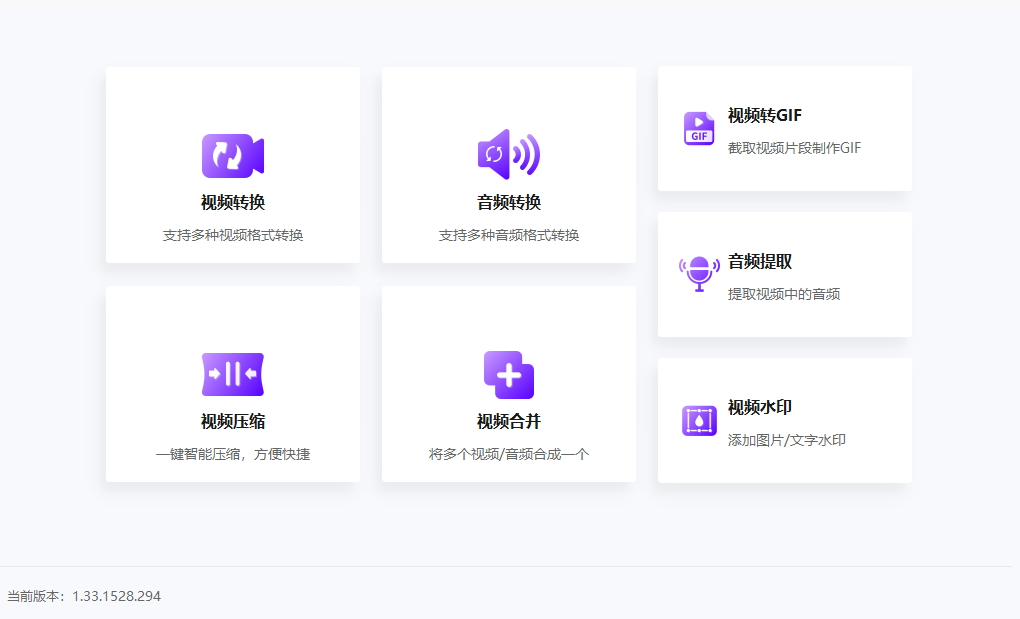
方法六:使用重命名法进行修改
首先要明确的是,这个方法并不是真正的视频格式转换,仅仅修改视频看上去是mp4格式而已,所以请谨慎使用。
1、确认视频文件类型
首先,确保你知道你要修改的视频文件的当前文件类型(如AVI、MOV等)。
2、选择合适的文件管理器
打开你的操作系统文件管理器(如Windows资源管理器、Mac的Finder或Linux的文件浏览器)。在这里,我将使用Windows资源管理器作为示例,其他操作系统类似。
3、找到要修改后缀的视频文件
导航到包含你的视频文件的文件夹。
4、选择文件并重命名:
找到你想要修改后缀的视频文件。
右键单击该文件,然后选择“重命名”选项(或者点击文件名,等待一段时间后再次点击文件名)。
5、修改文件后缀
将视频文件的现有后缀(比如.avi、.mov等)改为.mp4。
提示可能会出现一个警告框,指出改变文件扩展名可能会导致文件不可用。
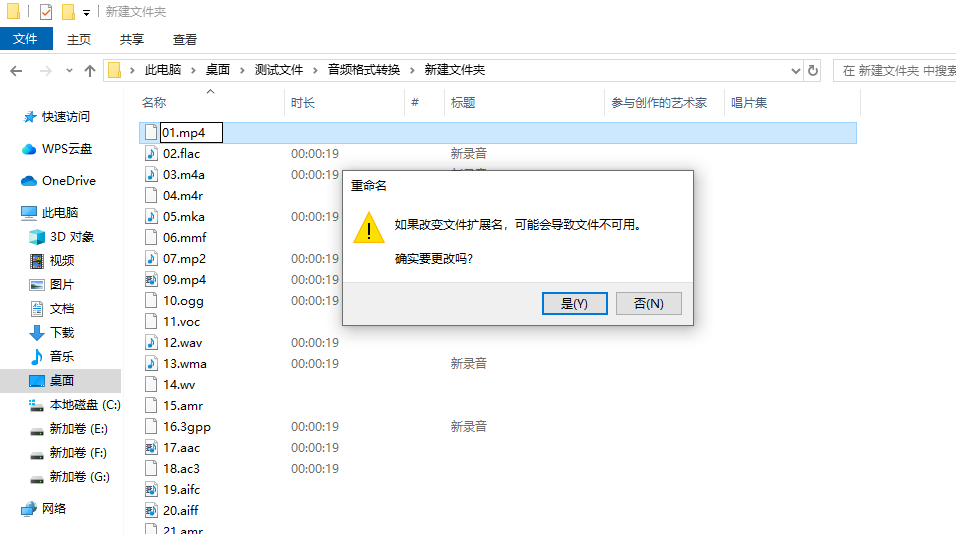
在日常工作中,视频处理是不可或缺的一环,尤其是在多媒体制作、在线教育、广告推广等领域。其中,将视频转换成MP4格式尤为常见,因其广泛兼容性和高压缩率,能够确保视频在不同设备和平台上的顺畅播放。要正确地将视频转换为MP4格式,需要使用专业且可靠的转换工具。市面上有许多免费和付费的视频转换软件,它们提供了各种功能,从简单的格式转换到高级的视频编辑和优化。选择适合自己需求的工具非常重要,有些工具可能专注于转换速度,而另一些则可能提供更多的定制选项和编辑功能。面对多样化的视频源文件,如AVI、MOV、WMV等,我们通常会借助专业的视频转换软件来完成这一任务。这些软件界面友好,操作简便,只需几步即可完成转换过程。上面几个关于“怎么将视频转换成mp4格式?”的方法介绍就到此结束了,几个方法都是经过严格测试的,工作中经常视频格式转换的小伙伴一定不要错过这些方法。





















 3848
3848

 被折叠的 条评论
为什么被折叠?
被折叠的 条评论
为什么被折叠?








